来源:小编 更新:2024-10-29 04:13:59
用手机看

随着Windows 7系统的普及,许多用户发现,在使用某些游戏时,游戏无法全屏显示,这无疑影响了游戏体验。为了帮助广大Win7用户解决这一问题,本文将详细介绍Win7游戏全屏补丁的使用方法,让您轻松享受全屏游戏乐趣。

Win7游戏全屏补丁是一款专门针对Windows 7系统游戏全屏显示问题的绿色小巧软件。它能够解决星际争霸、魔兽争霸、CF、CS等游戏在Win7系统中无法全屏显示的问题,让用户可以享受到更出色的游戏体验。

1. 首先,从官方网站或其他可靠渠道下载Win7游戏全屏补丁的绿色版压缩包。
2. 将下载的压缩包文件解压,在解压出来的文件夹中找到名为“Win7游戏全屏补丁.exe”的文件。
3. 使用鼠标双击该文件,即可直接运行软件。
4. 打开软件后,点击“开始”按钮,即可一键完成游戏全屏设置。

对于一些需要手动设置屏幕分辨率的游戏,如魔兽争霸3:冰封王座,您需要在Win7游戏全屏补丁软件中手动输入屏幕分辨率。具体操作如下:
1. 在软件界面中,找到“魔兽争霸3:冰封王座”游戏选项。
2. 在“分辨率”栏中输入您想要的屏幕分辨率,如1920x1080。
3. 点击“设置”按钮,完成分辨率设置。
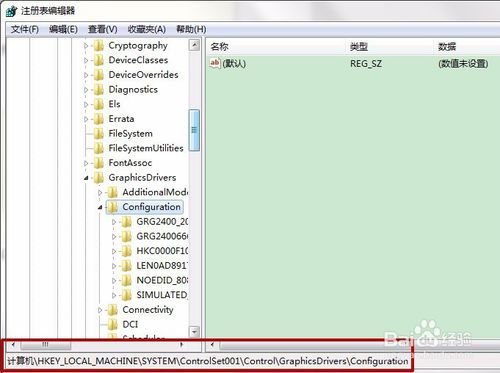
如果您在尝试了Win7游戏全屏补丁后仍然无法解决问题,可以尝试以下方法:
1. 修改注册表:按下WIN键和R键,打开运行窗口,输入regedit回车,定位到HKEYLOCALMACHINESYSTEMControlSet001ControlGraphicsDriversConfiguration,在Configuration上右键选择查找,输入Scaling,在右框找到scaling,右键scaling修改,将数值改为3即可。
2. 启用NVIDIA缩放功能:打开NVIDIA控制面板,在左侧选择显示——更改平板显示器缩放,选中使用NVIDIA缩放功能。
3. 对于AMD ATi显卡,确保使用最新显卡驱动,进入显卡设置中心,选择配置选项,然后点击属性按钮,将缩放选项下的保持纵横比改为全屏幕,点击确定后,再次进入屏幕分辨率设置界面,将分辨率设置为您屏幕的正常分辨率。
Win7游戏全屏补丁为Win7用户解决了游戏全屏显示难题,让用户可以轻松享受全屏游戏乐趣。如果您在使用过程中遇到问题,可以尝试以上方法进行解决。祝您游戏愉快!